Inkscape是款强大的矢量绘图软件,软件功能非常强大,界面简洁明晰、操作方便快捷,设计得很人性化。Inkscape中文版与其他的像ai、CorelDraw相比,它拥有一个更加简洁的界面功能和小巧的体积。
简单使用
最简单的用途是填充由两个不同对象定义的区域。选择油漆桶工具(, Shift键+ F7)从工具箱,然后单击重叠区域。使用当前填充颜色创建一个新对象。左:在油漆桶填充之前。右图:在使用油漆桶工具(填充颜色设置为红色)单击重叠区域后 。
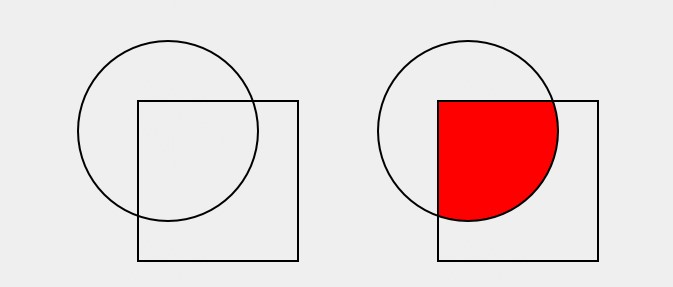
单击时的光标位置决定了填充区域的起点。填充算法会递归地将相邻区域添加到该区域,直到找到不符合由工具控件中的参数确定的标准的像素。
该阈值参数控制如何接近一个颜色必须的颜色(或匹配阿尔法光标下)。较低的阈值将匹配较小的范围。灰色区域已通过使用油漆桶工具单击矩形的中心来填充。从左到右,阈值参数设置为 5、10、20 和 40。在通过填充参数控制什么颜色值来确定色彩匹配。选项包括: 可见颜色(默认)、 红色、 蓝色、 绿色、 色调、 饱和度、 亮度和 Alpha。
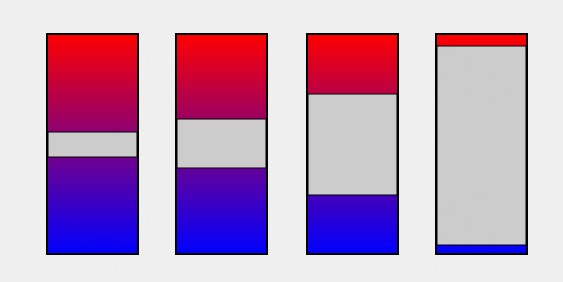
首先用蓝色到绿色渐变填充圆圈。灰色区域是使用油漆桶工具通过单击圆圈的中心创建的。在这两种情况下,阈值参数都设置为 10。填充依据参数设置为 左侧的可见颜色和 右侧的红色。值为Red 时,在颜色匹配中将忽略圆圈的蓝色和绿色,因此桶填充区域到达圆圈的边缘,红色水平发生较大变化。
填充多个区域
按住Alt键的同时 单击并拖动油漆桶工具跨越几个不连续的区域将导致所有区域被填充。(不按住Alt会导致边框也被填充。)
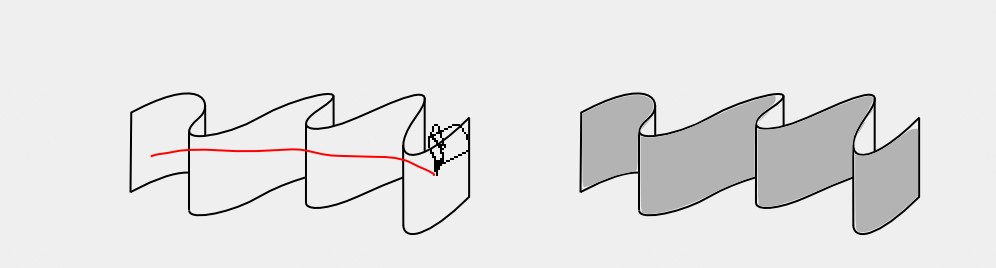
填充保真度
填充过程首先确定应填充哪些像素,然后跟踪这些像素以生成矢量化路径。跟踪过程的精度有限,这可能导致填充区域的不准确。您可以通过多种方式提高灌装精度。第一种方法是放大您正在填充的区域。放大会增加填充区域中的屏幕像素数,从而使跟踪更加准确
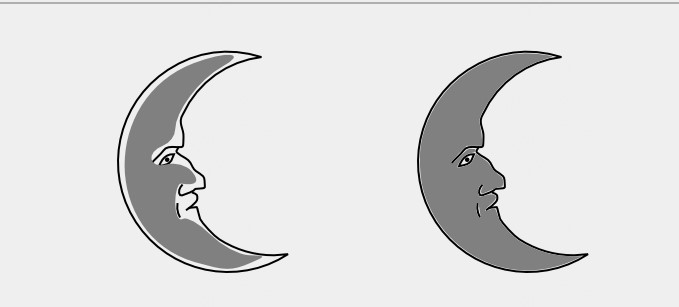
提高填充精度的第二种方法是在类似于“陷印”的过程中稍微扩大填充区域,印刷商使用这种方法来解决其印版中的小偏差。这个效果特别好,其中填充可以放在一个单独的漫画层正下方层包含黑线。扩展量由 Grow/shrink by参数控制。顾名思义,既可以扩大也可以缩小填充区域。